Як додати спеціальні пошукові системи в Google Chrome
За замовчуванням під час введення будь-якого пошуку вАдресний рядок Chrome, він використовує Google за замовчуванням. Якщо ви хочете здійснити пошук на певному сайті, вам потрібно перейти на нього, а потім виконати пошуковий запит. У Chrome ви можете додавати веб-сайти як користувальницькі пошукові системи, щоб це було простіше, ось як їх налаштувати.
Запустіть Chrome, натисніть значок гайкового ключа та натисніть Налаштування.

У розділі Пошук натисніть на Керувати пошуковими системами.
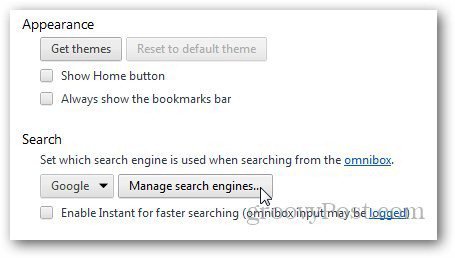
Там ви побачите веб-сайти, додані в користувальницьких пошукових системах.
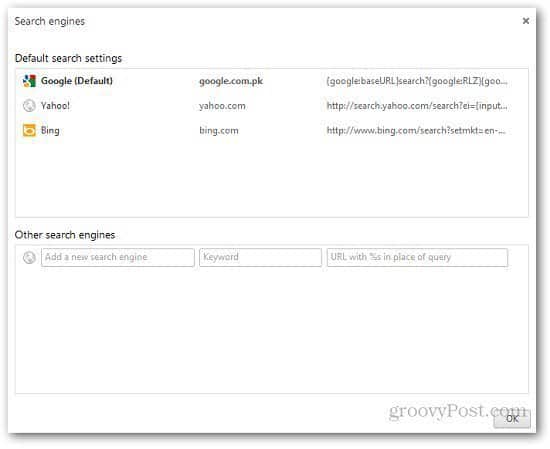
Додавати власну пошукову систему легко. У розділі Інші пошукові системи введіть назву пошукової системи, ключове слово (це буде використовуватись для пошуку в адресному рядку) та пошукову URL-адресу веб-сайту.
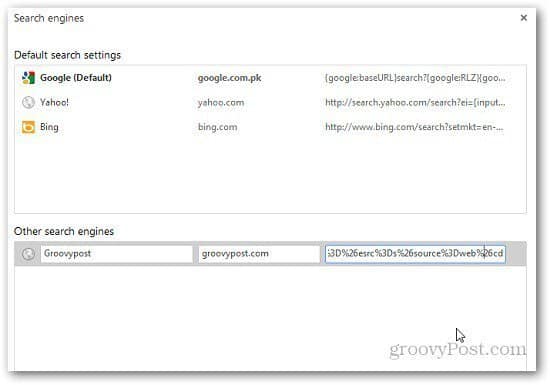
Щоб знайти пошукову URL-адресу веб-сайту, який ви хочете додати до користувацьких пошукових систем, перейдіть на цей конкретний веб-сайт та знайдіть будь-яке ключове слово. Потім скопіюйте URL-адресу та замініть ключове слово для пошуку на "% s", Як показано нижче.
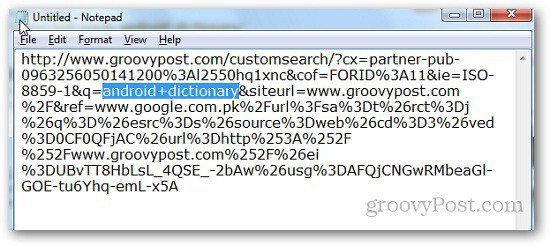
Щоб здійснити пошук у нещодавно доданій пошуковій системі, введіть ключове слово, після чого пробіл, і з'явиться значок спеціальної пошукової системи. Тепер введіть будь-яке ключове слово, яке потрібно шукати, і натисніть Enter.
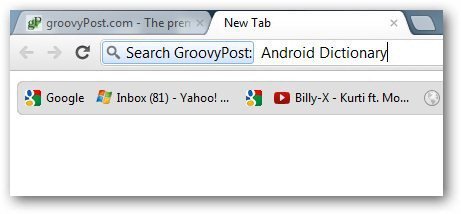
Якщо ви хочете зробити власну пошукову системуза замовчуванням, знову перейдіть до управління пошуковими системами та наведіть курсор миші на пошукову систему. З'явиться нова кнопка Зробити за замовчуванням, натисніть на неї і все закінчено.
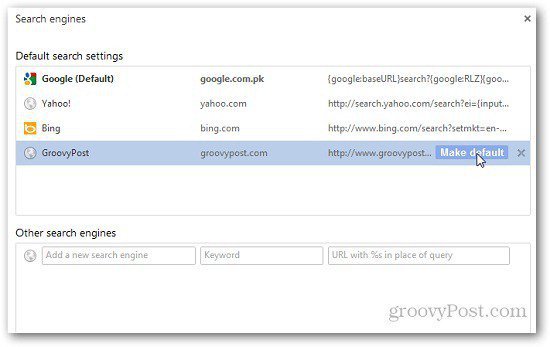










Залишити коментар